热键设置英文 Win11中英文切换快捷键怎么设定
更新时间:2023-10-04 11:05:32作者:xiaoliu
热键设置英文,Win11系统中英文切换快捷键设置是让用户能够轻松切换输入语言,提高工作效率的重要功能,在Win11系统中,我们可以通过设置热键来快速切换中英文输入状态。通过设定合适的快捷键,用户可以随时切换输入法,无需在任务栏中来回切换。这项功能的设置非常简便,只需要几个简单的步骤,就能够为我们的工作、学习提供便利。让我们一起来了解一下Win11系统中英文切换快捷键的设定方法吧!
操作方法:
1.点击时间和语言
进入系统设置页面,点击左侧的【时间和语言】。
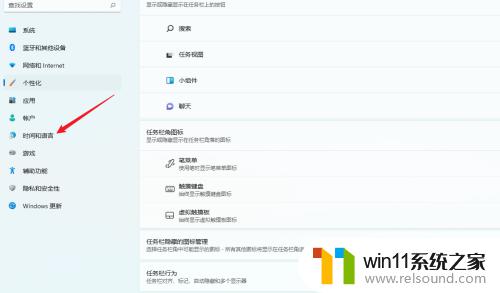
2.点击输入
在右侧的列表中,点击【输入】。
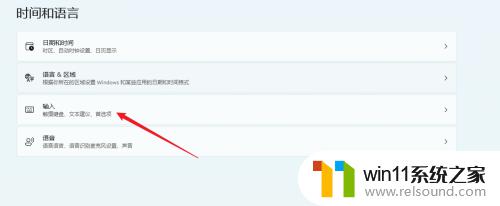
3.点击高级键盘设置
找到【高级键盘设置】,并点击进入。
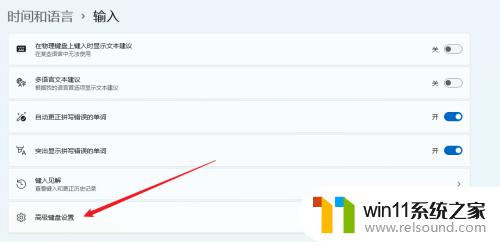
4.点击输入语言热键
在高级键盘设置页面中,点击【输入语言热键】选项。
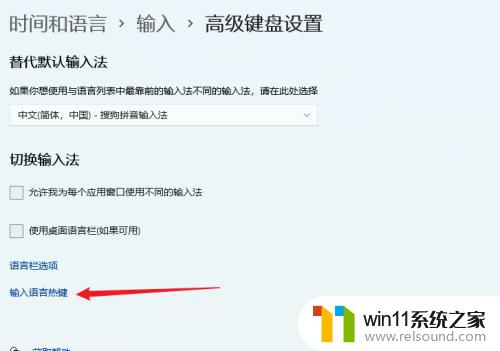
5.设置快捷键
对输入语言的热键进行设置后,点击【确定】即可。
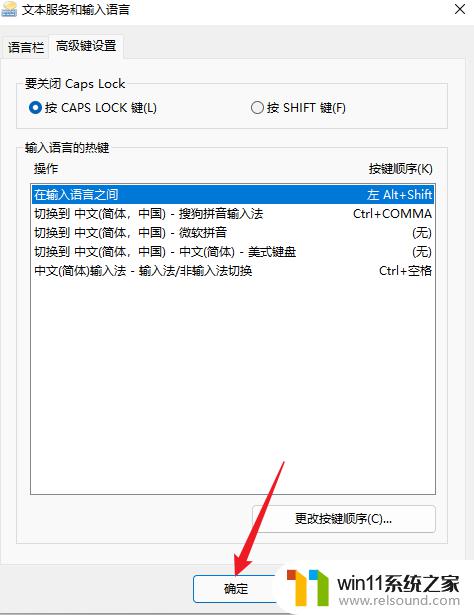
以上就是热键设置英文的全部内容,如果你也遇到了同样的问题,可以参考我的方法来解决,希望这篇文章对你有所帮助。















